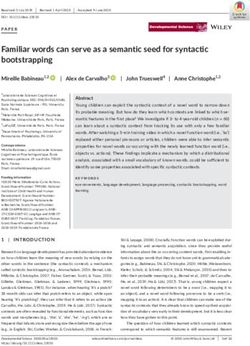Instruction Manual Hunter Delta 4G Trail Camera - EN, DE, FI
←
→
Page content transcription
If your browser does not render page correctly, please read the page content below
What is in the Box? ● Hunter Delta, 4G Trail Camera ● 4G antenna ● Mounting strap ● USB cable ● Instruction manual (different languages) If any item is missing, contact your local dealer for assistance. Please note that Batteries, SIM- and SD-card are sold separately! Quick Start! 1. Insert the Batteries Open the camera house and insert the batteries as polarity marked in battery compartment. Note! 8pcs AA Alkaline or Ni-MH are recommended. For better performance, choose the “Battery Type” of the batteries used. SETUP→MENU→Other→Battery Type 2. Insert the SD card & SIM card Insert the SD- and SIM card in correct direction according to the mark on the camera. Note! Minimum 4GB and maximum 32GB SD card is required.
3. Mount the Antenna Screw the antenna into the connector on the top of the camera by turning clockwise until properly fastened. 4. Configure Camera Settings Slide the Power Switch to SETUP, the screen will light up. Press MENU button, you will enter the menu to view & change settings. Press arrow buttons for navigation, OK button to confirm settings and MENU to return to previous position in the menu. 5. How to Connect the Camera to Network The camera has a signal “Searching” process when you slide the Power Switch to SETUP. It may take a minute or two to connect on a cellular network. If it comes with a signal bar and no other pop-up, it means the network is automatically connected. You only need to fill in phone numbers and emails in “Send To” for receiving photos upon motion triggers. SETUP→MENU→4G→Send To→Phone/Email If it comes with a pop-up “SIM Auto Match failed…”, go to “SIM Auto Match” under “4G”, select “Manual”, and fill in local operator APN details in “Manual Setup”, the camera will connect to network to send photos. 1. SETUP→MENU→4G→SIM Auto Match→Manual→OK 2. SETUP→MENU→4G→Manual Setup→MMS/4G Note! ● This camera can send photos to 4 phones & 4 emails. It is set to send photos to phones via MMS, and photos/videos to emails via SMTP (data). If you prefer more personalized way of sending, configure in menu accordingly. ● It is not a must to enter Username and Password of APN, but some operators require this password access to get connection on their 4G network. Check with your SIM card operator to get this confirmed. 6. Function Test To test the camera operation: 1. Slide the Power Switch to SETUP and wait for the camera to connect to the operator (4G signal strength indicator is shown on the screen). 2. Press the OK button once. The camera will take a photo, save on the SD card, and transmit the photo to your phones/ emails.
3. Follow the sequence of events on the screen. If camera configuration
is correct the screen will show message “Send Succeed”.
7. Start Using
Slide the Power Switch to ON; camera is ready to work upon motion
triggers (the screen will not light up upon “ON”). You can mount it out to
work directly after this if default settings are preferred.
Whole View and Details of Camera
Front View of Camera
Antenna
PIR-sensor
Indicator Light and
Lens Day/Night-sensor
60 IR LEDsBottom View of Camera
SIM Card Slot USB Port Battery Compartment
SD Card Slot
DC in
Internal, Side and Back View of Camera
Color Screen Navigation Buttons/ OK Button MENU Button
Power Switch Battery Compartment
(ON/OFF/SETUP)Power Supply
1. Batteries
Camera runs on 8 AA size batteries, can work with alkaline and high-
quality NiMH rechargeable batteries. We suggest running the camera
with NiMH batteries as performance of alkaline batteries is much poorer
than NiMH batteries. Choose the battery type you are using in the menu
option “Battery Type” to reach longer operation time.
SETUP→MENU→Other→Battery Type
Batteries should be inserted with correct polarity as marked in battery
compartment. Inverted or misplaced batteries may cause device
malfunction. Change the batteries when power icon on camera screen or
photo stamp is empty.
Note! Don’t mix batteries types! Different batteries used in camera
may cause permanent damage which also violates warranty policy!
Due to different settings, objects activities within camera detection zone,
different brands and quality of batteries, environment, etc..; we’re not
able to list out exact number of photos and videos that camera can
achieve. Given table below only shows approximate number of photos or
videos camera can take with 8 AA alkaline batteries; better performance
can be given by 8 AA rechargeable NiMH batteries.
4G OFF, 8 AA Alkaline Batteries
Photos per day Working time Video clips per day Working time
IR LEDs ON
Max. Range 100 pics 45 days
Balanced 100 pics 43 days Video – 10s 10 clips 47 days
Min. Blur 100 pics 41 days
IR LEDs OFF
Photo 100 pics 56 days Video – 10s 10 clips 101 days
2. Solar Panel
To bring users better using experience, our engineers designed the
camera to be able to work with most standard 12V/2A lithium battery
solar panels.
Hunter Solar Panel (Article NB: TL20100) is recommended.
Note! Solar panel cannot charge the batteries used in camera battery
compartment.3. Power Adapter
The camera can also be powered by an external 12V/ 2A DC adapter or
power supply. Recommend is to remove the AA batteries from the
battery compartment when external adapter or power is used. It is also
recommended to use external power supply for security and surveillance
purposes.
Hunter Power Adapter (Article NB: TL20130) or Hunter Power Cable
(Article NB: TL20110, TL20120) is recommended.
The DC plug specification is 4.0*1.7mm /
SD Card Selection
Memory card is required to operate the camera. When the camera is
"ON" and no memory card is used, the screen displays "No card". The
SD slot of the camera has maximum 32 GB memory capacity. Before
inserting or removing the memory card, the camera must be turned
"OFF". Failing to do so may cause loss of or damage the pictures/ videos
already recorded on the memory card. When the SD card is full, the
screen shows "Memory Full".
Following data shows an approximate quantity of photos or videos that
can be stored depending on the camera setting and memory card
capacity.
SD Capacity
4 GB 8 GB 16 GB 32 GB
Camera setting
Photo (pictures)
8 MP 2 104 4 238 8 476 16 952
12 MP 1 445 2 910 5 816 11 632
24 MP 735 1 480 2 957 5 914
Video (hours)
WVGA 04:01:48 08:20:44 16:05:45 33:56:02
HD-720P 02:50:42 05:52:35 11:38:43 24:09:16
FHD-1080P 01:58:31 04:27:27 08:30:21 18:04:52USB Connection When camera is connected via USB cable; screen displays “MSDC”, press “Menu” once, “MSDC” turns to “PC Cam”, camera can now be used as a PC camera; press “Menu” again, camera exits PC camera mode. Attention! 1. Insert the SD memory card correctly, camera does not support hot swap (insertion). 2. Use high-quality AA batteries to prevent battery cell corrosion of leaked acid. 3. Do not invert the battery polarity in the compartment when putting in the batteries. 4. Use only original adapter (12V/2A) that is adapted for this camera. Hunter Power Adapter (Article NB: TL20130). 5. In Test mode, camera will automatically power off in 3 mins if there is no keypad touching. 6. Do not interrupt power supply during firmware upgrade, contact your local dealer for assistance if the device does not work after upgrading. 7. Do not frequently insert or pull-out SD card and battery or plug in and out the adapter when the camera is ON. 8. Do not have any floating objects, such as leaves, strings, or ribbons in the 3M motion detection zone of camera, to avoid accidentally taking photos or videos. 9. Do not keep the camera next to hot irrelevant objects, air conditioner exhaust vents, and light, etc..., to avoid accidentally taking photos or videos. 10. The camera is equipped with 58° FOV lens and 60pcs IR LEDs. To ensure IR LEDs can give enough flash in dark environments, use high quality AA batteries that delivers enough amperage to power the illuminator.
Key Features 1. 0.4 seconds trigger speed. 2. Regular lens 58° FOV, and 52° PIR angle. 3. 24MP/ 1080P@30FPS video. 4. Programmable 8/12/24 Megapixel high-quality resolution. 5. 60pcs invisible IR LEDs, offer 20 meters real night vision distance. 6. Crystal clear day & night photo/video quality. 7. 1 photo burst per second to get full moving track of object. 8. Support multiple functions: adjustable PIR sensitivity, Multi-shot (1~5 photos per trigger), programmable delay between motions, Time Lapse, Timer, stamp of (camera ID, date/time, temperature, moon phase) on every single photo. 9. Operating temperature: -25°C to 60°C. 10. Built-in 2,4" TFT color screen. 11. With MMS/4G/SMTP/FTP function, camera can transmit photos to 1~4 preset mobile phones, 1~4 email, and FTP account per trigger. 12. SMS for various remote configurations. 13. SMS to enable camera to shoot a photo and send back instantly. 14. Optional small size (640*480), large size (1920*1440), and 8/12/24MP Email/FTP photos. 15. APP available in IOS & Android APP store.
Operation List Photo/Video Playback 1. Slide the “Power Switch” to SETUP position to enter Test mode. 2. Press arrow button “▲” to enter Playback mode. 3. Press “◄” or “►” for selection, “OK” to play video. 4. Press button “▲” again to exit. Delete files / Format SD Card 1. Slide the “Power Switch” to SETUP position to enter Test mode. 2. Press arrow button “▲” to enter Playback mode. 3. Press “MENU” button to delete files or format SD card. Delete a) Delete One – Press “OK” then use “◄” or “►” for selecting the file, “Yes” to confirm or “No” to exit to previous page. b) Delete All – Press “OK”, Yes” to confirm or “No” to exit to previous page. Format SD Card a) Yes – Press “OK” then Yes” to confirm or “No” to exit to previous page. b) No – Press “OK” to exit to previous page. 4. Press “MENU” button to return to Playback mode. 5. Press button “▲” to exit. Auto Power Off In Test Mode, camera will automatically power off in 3 minutes if there is no keypad touching. In this case turn it on manually if you want to do some further configuration. Note! The camera stays in “Test Mode” if the camera is on the menu configuration pages.
Menu
Slide the “Power Switch” to SETUP position and press “MENU” once to
enter camera setting menu. Navigate the setting interface by pressing
“◄”, “▲”, “►”, or “▼”, press “OK” for selection or “MENU” to exit to
previous page.
Note!
● For some settings, user needs to press “MENU” to save & exit the
configuration after pressing “OK” to confirm (Cam ID, Delay, Time Lapse,
Timer, Password).
● In other settings pressing “MENU” switches alpha/ digits/ symbols.
Cam
Settings Programmable Options
Cam ID Select “ON”, press “OK” to set 12 digits/ alphabets for each
camera. Such function can help user to identify photos are
from were and which camera.
Cam Mode Photo – camera shoots photos only, based on configured
Multi-shot & Image Size.
Video – camera shoots videos only, based on configured
Video Length/Size.
PIC+Video – camera shoots photo(s) first, then video upon
same trigger event, based on configured Multi-Shot, Image
Size and Video Length/Size.
Flash LED High – Stronger flash in dark environment. (consume more
battery current)
Low – Weaker flash in dark environment. (consume less
battery current)
Image Size 24 MP (5632*4224), 12 MP (4032*3024), 8 MP (3264*2448)
Night Mode Min.Blur – Short exposure time to minimize motion blur for
better image quality; shortened IR flash range.
Max.Range – Longer exposure time to extend IR flash range
for better night vision; lower image quality.
Balanced – Combination of above 2 options.
Multi-Shot Programmable 1~5 photos per trigger.
Video Size FHD-1080P (1920*1080), HD-720P (1280*720), WVGA
(848*480)
Video Length 05~59 sec.PIR
Settings Programmable Options
PIR Switch ON – camera can take photos/ videos per motion even when
Time Lapse is ON.
OFF – camera will not be able to take photo/ video per
motion.
Sensitivity High/ Middle/ Low
Higher sensitivity is a) more sensitive to movements by
smaller subjects; b) longer detection distance; c) easier for
sensor to detect difference between body heat and outdoor
temperature; d) easier to trigger camera to record.
In high temperature environment, body heat of subjects and
environment temperature is hard to tell by camera, suggest
setting High.
Delay Select “ON”, press “OK”, to set a time interval between photos
or videos upon motion. This option can avoid camera taking
too many photos or videos.
Example: Camera will wait 5 minutes between photo/video
recordings with motion if pre-set time interval is 00:05:00.
Configurable delay time: 00:00:05~23:59:59.
Time Lapse Select “ON”, press “OK”, to set the interval; camera will shoot
pics or video clips automatically upon the interval user set.
Object motion can still trigger the camera to take photos/
videos if PIR Switch is ON.
Configurable interval: 00:00:05~23:59:59.
Timer1 Select “ON”, press “OK”, to set the beginning time and end
time (hour/minute); camera will only work during the time user
set.
i.e.: 06:00 – 10:00; camera only works during 06:00 – 10:00
Timer2 Select “ON”, press “OK”, to set the beginning time and end
time (hour/minute); camera will only work during the time user
set.
i.e.: 15:00 – 18:00; camera only works during 15:00 – 18:004G Settings Programmable Options SIM Auto Match Auto/ Manual Auto – camera will automatically enter MMS & 4G setups when the SIM card is inserted. Manual – if "SIM Auto match failed, enter setup manually" pops up on screen, switch “SIM Auto Match” to “Manual” mode, then enter MMS & 4G setups in “Manual Setup”. Manual Setup MMS/ 4G Enter setups below manually in “Manual” mode if your local operator cannot be automatically matched by camera itself. MMS – contact your operator for MMSC/ APN/ Proxy/ Port (Username & Password if required) and enter this info manually. Note! ● With MMS setups added, camera can send photos to preset phones/ emails. If MMS is with wrong information entered, then phones/ email accounts will not be able to receive photos from camera. ● Email accounts receive photos from camera via SMTP only when SMTP is ON and with correct SMTP info entered. ● Camera is not able to send pics to emails via MMS when SMTP is ON. 4G – Enter your local operator’s 4G APN, and corresponding Username and Password. Note! ● Only with 4G setups added, can SMTP and FTP functions work. ● It’s not a must to enter Username and Password of APN. But some operators may require this password access to enable 4G function. For details, contact your local operator. MMS ON/ OFF You can simply choose to allow pics to be sent to your phone number via MMS by switching the MMS function ON or OFF here. MMS can only send small size pics to your phone number. SMTP (Email) Default/ Manual/ OFF Default – camera comes with default SMTP setups; you only need to enter receiving email address in “Send To”. Manual – finish setups below if you would like to use your own SMTP server. 1. Enter your mailbox server IP, i.e.: Hotmail IP: smtp.live.com Gmail IP: smtp.gmail.com 2. Enter your mailbox port. Port of most mailbox is 25; enter your mailbox corresponding port. 3. Enter your mailbox account and password access.
Note! ● SMTP only send photos to preset emails. If SMTP has wrong information entered, then emails will not be received from camera. ● MMS stops sending photos to email when SMTP is set to work. FTP ON/ OFF 1. Enter your FTP server IP, i.e.: FTP Server IP: ftp://dianwan2008.gicp.net/ Enter: dianwan2008.gicp.net 2. Enter your FTP server port. Port of most FTP server is 21, enter your FTP server corresponding port. 3. Enter your FTP server account and password access. Note! FTP only upload photos to preset FTP account; if FTP has wrong information entered, then FTP account will not be receiving photos from camera. Send To Phone/ Email Phone – Enter recipients’ phone numbers (1~4). Email – Enter recipients’ email accounts (1~4). Note! 4G model can only send videos to your emails/ FTP account. Transfer mode Photo/ Video This function allows camera to send photos or videos, or both. Photo – ON/ OFF Video – ON/ OFF SMTP/ FTP Pic Pic Size/ Multishot Send Options Pic Size – Small/ Bigger/ Original: Pictures sent via SMTP and FTP are optional size as Small (640*480), Bigger (1920*1440) or Original (8MP/ 12MP/ 24MP, based on the Image Size setting). Multishot Send – 1st/2nd/3rd/4th/5th Pic; this function works with Multi-Shot. i.e.: Multi-Shot is set as 5P; and you choose 1st Pic and 3rd Pic in Multishot Send, then the 1st photo and 3rd photo taken from the 5 pics multi-shot will be sent out to your email(s) or FTP account. Note! ● Only 1st Pic (640*480) will be sent if the available network is 2G. ● Only 1st Pic (640*480 or 1920*1440) will be sent if the available network is 3G. ● All 5 Pics (640*480 or 1920*1440) can be sent with 4G network. ● Only 2 Pics (original size 8/12/24MP) can be sent with 4G network. ● Camera will only send photos to preset phone numbers via MMS. ● Camera will only send photos to preset email(s) via MMS if SMTP is OFF. ● Camera will only send photos/ videos to preset email accounts via SMTP if SMTP is ON.
Max Num/Day Unlimited/ 01-99 Unlimited – default 1~99 – Optional i.e.: user chooses 50, then camera will only send photos/ videos 50 times every day. Each time, camera will send to all entered emails/ phones/ FTP accounts. All the rest photos/ videos upon triggers will only be stored in SD card. SMS Ctrl Daily/ Instant Daily – SMS commands sent from the APP will be executed upon next motion trigger; otherwise camera execute commands based on the Daily Report time. Recommended setting to reduce battery consumption! Instant – SMS control is enabled all the time. SMS commands sent from the APP (including “Get a Picture”) will take effect immediately. Caution! This setting depletes the batteries very quickly, we advise you to use external power supply or 12V/ 2A DC adapter! Daily Report ON/ OFF OFF – no Daily Report. ON – select ON for setting the time when you want camera to send you the Daily Report. Daily Report contains: Device IMEI Number, CSQ (Signal Strength) 0~31, Camera ID, Temperature, Date & Time, Battery Left Volume, SD Card Info, Total Pics taken by Cam and Send Times. SIM PIN You can ignore below description if your SIM card already has been activated, “Pls enter PIN-Code” will not pop up. 1. Camera will check if inserted SIM card is activated during signal search in “Test” mode. 2. If SIM is not activated, “Pls enter PIN-Code” will pop up on screen after signal search. 3. Then “SIM PIN” will turn to be configurable in “4G” page of Menu. SETUP→MENU→4G→SIM PIN 4. Enter PIN code in “SIM PIN”; camera will auto power off. Camera will activate SIM card automatically during signal search when you restart the camera after you enter the PIN code. Note! ● “Pls enter PIN-Code” will pop up again if wrong PIN code is entered. ● Re-try your PIN code if you see “Pls enter PIN-Code” after signal search. ● SIM is normally limited to 3 attempts then it will be locked. We suggest you confirm your PIN code before 3rd attempt. ● Insert the SIM card into your phone to unlock it using PUK code if it has been locked.
Other
Settings Programmable Options
Language English, Swedish, Norwegian, Finnish, German, Danish
Date/Time Auto – camera will synchronize date/time after you enter
your time zone info.
Manual – manually set date/time.
Note! Adjust camera date/time to ensure some functions
work as expected.
Date Type YY/MM/DD-(CN), MM/DD/YY-(US), DD/MM/YY-(EU)
Stamp Imprints programmed camera ID, moon phase,
temperature, date, and time on photo.
Battery Type Alkaline/ NI-MH
Choose correct battery type of used batteries in camera,
makes camera perform better.
Frequency 50Hz/ 60Hz – improper setting may cause camera screen
flicker
SD Cycle Select “ON”, press “OK”, camera will continue to store
photos/videoclips by deleting earliest photos/videoclips.
Password Select “ON”, press “OK”, to enable password protection for
your camera; support totally 6 digits long password access.
Reset Select “Yes” to reset camera back to factory default
settings.
FW Update With update firmware in the SD card, you can enter this
menu to update camera firmware by confirming “Yes” in the
options.
About Firmware version in camera (Version/ IMEI/ MCU/ MOD)Trouble Shooting Photos Do Not Capture Subject of Interest 1. Check the “Sensor Level” (PIR sensitivity) parameter setting. For warm environmental conditions, set the Sensor Level to “High” and for cold weather use, set the sensor for “Low”. 2. Try to set your camera up in an area where no heat resources are in the camera’s field of view. 3. In some cases, set the camera near water will make the camera take images with no subject in them. Try to aim the camera over ground. 4. Try to set camera on stable and immovable objects, i.e.: large trees. 5. At night, motion detector may detect beyond range of the IR illumination. Reduce distance setting by adjusting sensor sensitivity. 6. Rising sun or sunset can trigger sensor. Camera must be reoriented. 7. If person/animal moves quickly, it may move out of the camera’s field of view before photo is taken. Move camera further back or redirect camera. Camera Stops Taking Images or Will not Take Images 1. Please make sure that the SD card is not full. If the card is full, camera will stop taking images. Or user can turn on “SD Cycle” to avoid such problem. 2. Check batteries to make sure that alkaline, or NiMH AA batteries left power is enough for camera to work. 3. Make sure that the camera power switch is in the “ON” position and not in the “OFF” or “SETUP mode”. 4. When 4G function is on, there will be around 1-minute interval for camera to send out photo before camera shooting the next photo. Pull out SIM card, camera can shoot photos continuously. 5. Format the SD card with camera before using or when camera stops taking images.
Night Vision Flash Range Does Not Meet Expectation 1. Check to make sure that batteries are fully charged, or left power is enough. 2. “Max Range” offers better IR flash range. Given IR flash range values are based on Max Range setting, so adjust “Night Mode” to Max Range for better night vision flash range. 3. High-quality 1.2V NiMH rechargeable AA batteries can also offer much better IR flash range; alkaline batteries cannot deliver enough amperage to power the illuminator consistently at night. 4. To ensure accuracy and quality of nighttime image, mount camera to dark environment without any obvious light sources. 5. Certain surroundings (like trees, walls, ground, etc.) within flash range can get you better nighttime images. Do not aim camera to total open field where there is nothing within IR flash range to reflect flash back. It is like shinning a flashlight into sky in night, you just can’t see anything, same does camera. Photos Do Not Capture Subject of Interest 1. Check the “Sensor Level” (PIR sensitivity) parameter setting. For warm environmental conditions set the Sensor Level to “High” and for cold weather set the sensor for “Low”. 2. Try to set your camera up in an area where there is not a heat source in the camera’s line of sight. 3. In some cases, set the camera near water will make the camera take images with no subject in them. Try aiming the camera over ground. 4. Try to avoid setting the camera up on small trees that are prone to being moved by strong winds. 5. Remove any limbs which are right in front of the camera lens.
Specification
Image Sensor 5 Mega Pixels Color CMOS
Effective Pixels 2560*1920
Day/Night Mode Yes
IR range 20m
IR Setting High/ Low, 60 LEDs
Memory SD Card (4GB – 32GB)
Operating keys 7
Lens F=3.0; FOV=58°; Auto IR-Cut-Remove (at night)
PIR Angle 52°
LCD Screen 2.4” TFT, RGB, 262k
PIR distance 20m
Picture size 8MP/12MP/24MP=3264*2448/4032*3024/5632*4224
(Transmitting image size: 640*480; 2560*1920,
8/12/24MP original)
Picture Format JPEG
Video resolution FHD (1920*1080), HD (1280*720), WVGA (848*480)
Video Format MOV
Video Length 05~10s programmable for wireless transmission
05~59s programmable for storage on SD card
Shooting Numbers 1~5
Trigger Time 0.4s
Trigger Interval 4~7s
Photo + Video Yes
Time Lapse Yes
SD Card cycle ON/ OFF
Operation Power Battery: 12V; DC: 12V
Battery Type 8 AA
External DC 12V
Stand-by Current 0.165mA
Stand-by Time 6 months (8 AA)
Wireless Module 4G LTE Cat.4 module; 2G & 3G networks are also
supported in some countries.
Interface USB/ SD Card/ DC Port
Mounting Strap; Tripod
Operating -25°C to 60°C
Temperature
Storage temperature -30°C to 70°C
Operation Humidity 5%~90%
Waterproof spec. IP66
Dimensions 128*96*76mm (without antenna)
Weight 260g (without batteries and antenna)
Certification CE/ RoHS/ FCC
Specifications are subject to change without prior notice.Warranty information The warranty period is 24 months, unless otherwise specified, from the date the product was purchased. The warranty validity must be supported by an invoice or cash receipt on which date of purchase must be shown. If errors are discovered during the warranty period, contact your dealer for assistance. This warranty does not cover normal wear or failure due to accident, abnormal usage, neglected maintenance, improper maintenance, improper voltage, or modification. Warranty is void if failure is caused by use of accessories other than original, or intervention/repair is carried out by non-authorized service center. If cash receipt or error description is missing, the product is not under warranty. Declaration of Conformity Hereby, “Hunter Sales i Stockholm AB” declares that the radio equipment type “4G Trail Camera: Hunter Delta” is in compliance with Directive 2014/53/EU. The full text of the EU declaration of conformity is available at the following internet address: www.hunterworld.se Hunter Sales i Stockholm AB Götlundagatan 3 124 71 Bandhagen /Stockholm, Sweden www.hunterworld.se
Bedienungsanleitung
Hunter Delta
4G Wildkamera
DEQR-Code scannen und APP für die Fernbedienungsfunktionen des 4G-Modells herunterladen.
Inhalt der Box ● Hunter Delta, 4G Wildkamera ● 4G Antenne ● Befestigungsgurt ● USB-Kabel ● Bedienungsanleitung (verschiedene Sprachen) Wenden Sie sich an Ihren lokalen Händler, wenn etwas fehlt. Batterien, SIM- und SD-Karte sind separat erhältlich! Schnellstart! 1. Einsetzen der Batterien Öffnen Sie die Kamera und legen Sie die Batterien entsprechend der im Batteriefach markierten Polarität ein. Hinweis! Es werden 8 AA-Batterien, Typ Alkali oder Ni-MH empfohlen. Für eine bessere Leistung wählen Sie den „Batterietyp“ der verwendeten Batterien. SETUP→MENU→Other→Batterie Type 2. Einlegen der SD- und der SIM-Karte Legen Sie die SD- und SIM-Karte entsprechend der Markierung auf der Kamera in der richtigen Richtung ein. Hinweis! Eine SD-Karte mit mindestens 4 GB und maximal 32 GB ist erforderlich.
3. Montieren der Antenne Schrauben Sie die Antenne in den Anschluss an der Oberseite der Kamera, indem Sie sie im Uhrzeigersinn drehen, bis sie richtig befestigt ist. 4. Kameraeinstellungen konfigurieren Schieben Sie den Ein-/Ausschalter auf SETUP, der Bildschirm leuchtet auf. Drücken Sie die MENU-Taste. Sie gelangen in das Menü, um Einstellungen anzuzeigen und zu ändern. Drücken Sie die Pfeiltasten zum Navigieren, die OK-Taste zum Bestätigen der Einstellungen und die MENU-Taste, um zur vorherigen Position im Menü zurückzukehren. 5. Kamera mit einem Netzwerk verbinden Wenn Sie den Ein-/Ausschalter auf SETUP schieben, gibt die Kamera das Signal „Suche“ aus. Es kann ein oder zwei Minuten dauern, um eine Verbindung über ein Mobilfunknetz herzustellen. Wenn eine Anzeige für die Signalstärke erscheint und sonst keine Meldung eingeblendet wird, bedeutet das, dass die Verbindung mit dem Netzwerk automatisch hergestellt wird. Tragen Sie bei „Senden an“ Ihre Telefonnummer bzw. E-Mail-Adresse ein, um Fotos empfangen zu können. SETUP→MENU→LTE→Senden an→Telefon/Email Wenn „SIM Auto Match failed…“ eingeblendet wird, gehen Sie bitte zu „Laendereinstellung“ unter „LTE“, wählen „Manuell“ und tragen Sie bei „Sonst.Einstell.“ die Angaben des entsprechenden Providers ein. Die Kamera wird sich dann mit diesem Netzwerk verbinden, um Fotos zu senden. 1. SETUP→MENU→LTE→Laendereinstellung→Manuell 2. SETUP→MENU→LTE→Sonst.Einstell.→MMS/LTE Hinweis! ● Diese Kamera kann Fotos an vier Telefone und vier E-Mail-Adressen senden. Für das Senden an Telefone ist MMS vorkonfiguriert und für E- Mail-Adressen SMTP (Daten). Sie können diese Einstellungen im Menü ändern. ● Die Eingabe von Benutzername und Passwort des APN ist nicht zwingend erforderlich, aber einige Betreiber benötigen diesen Passwortzugang, um eine Verbindung in ihrem 4G-Netz herzustellen. Lassen Sie sich dies von Ihrem SIM-Karten-Betreiber bestätigen.
6. Funktionstest
Testen der Kamerabedienung:
1. Schieben Sie den Ein-/Ausschalter auf SETUP und warten Sie, bis die
Kamera mit dem Bediener verbunden ist (4G-Signalstärkeanzeige wird
auf dem Bildschirm angezeigt).
2. Drücken Sie einmal auf die OK-Taste. Die Kamera nimmt ein Foto auf,
speichert es auf der SD-Karte und überträgt das Foto an Ihre Telefone/
E-Mails.
3. Folgen Sie der Abfolge der Vorgänge auf dem Bildschirm. Wenn die
Kamerakonfiguration korrekt ist, wird auf dem Bildschirm die Meldung
„Senden erfolgreich“ angezeigt.
7. Inbetriebnahme
Schieben Sie den Ein-/Ausschalter auf ON. Die Kamera ist bereit, auf
Bewegungsauslöser zu reagieren (der Bildschirm leuchtet bei „ON“ nicht
auf). Wenn Sie die Werkseinstellungen bevorzugen, können Sie die
Kamera direkt danach verwenden.
Gesamtansicht und Kameradetails
Frontansicht der Kamera
Antenne
PIR-Sensor
Kontrollleuchte und
Linse Tag-/Nachtsensor
60 IR-LEDsAnsicht von unten
Steckplatz SIM-Karte USB-Anschluss Batteriefach
Steckplatz
SD-Karte
DC-Buchse
Innenseite
Farbdisplay Navigationstasten / OK-Taste MENU-Taste
Ein-/Ausschalter Batteriefach
(ON/OFF/SETUP)Stromversorgung
1. Batterien
Die Kamera benötigt 8 Batterien oder Akkus des Typs AA, entweder
Alkalibatterien oder hochwertige NiMH-Akkus. Wir empfehlen
grundsätzlich die Verwendung von NiMH-Akkus, da die Leistung von
Alkalibatterien deutlich schlechter ist. Wenn Sie den Batterietyp im
Menüpunkt „Batterie Type“ spezifizieren, erreichen Sie eine längere
Betriebszeit.
SETUP→MENU→Other→Batterie Type
Setzen Sie die Batterien entsprechend den Symbolen am Batteriefach
ein. Verkehrt eingesetzte Batterien können zu Fehlfunktion führen.
Wechseln Sie die Batterien, wenn das Power-Symbol auf dem Display
oder der Bildstempel leer sind.
Hinweis! Kombinieren Sie keine unterschiedlichen Batterietypen!
Die Kombination unterschiedlicher Batterietypen kann irreversible
Schäden verursachen, die von der Garantie nicht abgedeckt sind!
Aufgrund der unterschiedlichen Einstellungen, Zielobjekte im
Erfassungsbereich, Batterien und Umgebungen ist es nicht möglich,
genau zu sagen, wie viele Fotos und Videos mit dieser Kamera gemacht
werden können. Die Angaben in dieser Tabelle sind somit nur
Näherungswerte bei Verwendung von 8 Alkalibatterien des Typs AA.
Eine höhere Leistung erhalten Sie mit 8 NiMH-Akkus.
4G AUS, 8 AA Alkalibatterien
Fotos pro Tag Arbeitszeit Videoclips pro Tag Arbeitszeit
IR-LEDs EIN
Max. Qualität 100 Bilder 45 Tage
Ausgewogen 100 Bilder 43 Tage Video - 10 s. 10 Clips 47 Tage
Min. Aufloesung 100 Bilder 41 Tage
IR-LEDs AUS
Foto 100 Bilder 56 Tage Video - 10 s. 10 Clips 101 Tage
2. Solarmodul
Für ein besseres Nutzererlebnis haben unsere Ingenieure die Kamera so
konstruiert, dass sie auch mit einem gängigen Solarmodul mit Lithium-
Batterie (12V/2A) betrieben werden kann.
Es wird Hunter-Solarmodul (Artikel NB: TL20100) empfohlen.
Hinweis! Die im Batteriefach verwendeten Akkus können mit dem
Solarmodul nicht geladen werden.3. Netzteil
Diese Kamera kann auch mit einem externen Netzadapter betrieben
werden (12V/2A DC). Nehmen Sie die Batterien heraus, wenn Sie ein
Netzteil verwenden. Auch für Security- und Überwachungszwecke wird
eine externe Stromversorgung empfohlen.
Es wird das Hunter-Netzadapter (Artikel NB: TL20130) oder das Hunter-
Netzkabel (Artikel NB: TL20110, TL20120) empfohlen.
Die Spezifikation der DC-Buchse ist 4,0*1,7mm /
Wahl der SD-Karte
Eine SD-Karte ist für den Betrieb der Kamera zwingend erforderlich.
Wenn die Kamera eingeschaltet ist („ON“) und keine Speicherkarte
verwendet wird, wird auf dem Display eine Warnung eingeblendet
(„Keine Karte vorhanden“). Der SD-Steckplatz der Kamera hat eine
maximale Speicherkapazität von 32 GB. Schalten Sie die Kamera
vorher aus („OFF“), wenn Sie eine SD-Karte einstecken oder
herausnehmen wollen. Ansonsten laufen Sie Gefahr, dass die bereits
gespeicherten Bilder/ Videos auf der SD-Karte gelöscht oder beschädigt
werden. Wenn die Karte voll ist, wird im Display „Speicher voll“
angezeigt.
Die folgende Tabelle zeigt, wie viele Bilder je nach Kameraeinstellungen
und Speicherkapazität der SD-Karte ungefähr gemacht werden können.
D-Kapazität
4 GB 8 GB 16 GB 32 GB
Kameraeinstellungen
Foto (Bilder)
8 MP 2 104 4 238 8 476 16 952
12 MP 1 445 2 910 5 816 11 632
24 MP 735 1 480 2 957 5 914
Video (Stunden)
WVGA 04:01:48 08:20:44 16:05:45 33:56:02
HD-720P 02:50:42 05:52:35 11:38:43 24:09:16
FHD-1080P 01:58:31 04:27:27 08:30:21 18:04:52USB-Anschluss Wenn die Kamera über USB-Kabel verbunden wird, erscheint auf dem Display die Meldung „MSDC“. Wenn Sie einmal „Menu“ drücken, wird anstelle von „MSDC“ jetzt „PC Cam“ angezeigt. Die Kamera kann jetzt als Webcam verwendet werden. Drücken Sie erneut „Menu“, um den Webcam-Modus wieder zu verlassen. Achtung! 1. Setzen Sie die SD-Karte richtig ein. Hot Swap von SD-Karten wird nicht unterstützt. 2. Bitte nur Markenbatterien oder Marken-Akkus benutzen, um die Kamera vor Korrosion durch auslaufende Batterieflüssigkeit zu schützen. 3. Achten Sie beim Einlegen der Batterien auf die richtige Polarität. 4. Verwenden Sie nur einen für diese Kamera geeigneten Originaladapter (12V/2A). Hunter-Netzadapter (Artikel NB: TL20130). 5. Im Testmodus schaltet sich die Kamera automatisch nach 3 Minuten ab, wenn zwischenzeitlich keine Taste betätigt wird. 6. Unterbrechen Sie nicht die Stromzufuhr, wenn Sie ein Software- Update machen. Schicken Sie das Gerät an den Hersteller, wenn das Gerät nach dem Update nicht funktioniert. 7. Vermeiden Sie das ständige Herausnehmen von Batterien oder SD- Karte oder das Ein- und Ausstecken des Netzadapters, wenn die Kamera eingeschaltet ist. 8. Achten Sie beim Aufstellen der Kamera darauf, dass sich vor dem Bewegungsmelder keine schwebenden Objekte (Blätter, Bänder etc.) befinden, um ungewolltes Auslösen zu vermeiden. 9. Achten Sie beim Aufstellen der Kamera darauf, dass sich keine heißen Objekte wie Gebläse von Klimaanlagen oder Lichtquellen etc. in der Nähe befinden, um ungewolltes Auslösen der Kamera zu vermeiden. 10. Die Kamera besitzt eine 58° FOV-Linse und 60 IR-LEDs. Um sicherzustellen, dass IR-LEDs in dunklen Umgebungen genügend Blitzlicht abgeben können, verwenden Sie hochwertige AA-Batterien, die genügend Strom liefern, um den Illuminator zu betreiben.
Besondere Merkmale 1. 0.4 Sekunden Auslösezeit. 2. 58° FOV Linse, und 52° PIR-Winkel. 3. 24MP/ 1080P@30FPS Video. 4. Hohe, programmierbare Auflösung: 8/12/24 Megapixel. 5. 60 unsichtbare IR-LEDs bieten eine Nachtsichtreichweite von 20 m. 6. Kristallklare Foto- und Videoqualität bei Tag und Nacht. 7. Mehrfachfotos (1 x pro Sekunde) für optimale Erfassung beweglicher Objekte. 8. Unterstützt zahlreiche Funktionen: einstellbare Empfindlichkeit des PIR-Sensors, Mehrfachfotos 1 ~ 5 Fotos pro Auslösung), programmierbare Verzögerung zwischen Bewegungsphasen, Zeitrafferfunktion, Zeitschaltuhr, Bildstempel (Kamera-ID, Datum/Uhrzeit, Temperatur, Mondphase) auf jedem Foto. 9. Betriebstemperatur: -25°C bis 60°C. 10. Integriertes 2,4" TFT-Farbdisplay. 11. Mit MMS/4G/SMTP/FTP können pro Auslösung Fotos an bis zu vier voreingestellte Mobiltelefone, bis zu vier E-Mail-Adressen und an den FTP-Account übertragen werden. 12. SMS für Fernkonfigurierung. 13. SMS, damit die Kamera ein Foto sofort zurückzuschicken kann. 14. Wahlweise Kleinformat (640*480), Großformat (1920*1440) und 8/12/24MP Email/FTP Fotos. 15. APP erhältlich in iOS und Android-App-Store.
Bedienungsliste Foto-/Videowiedergabe 1. Schieben Sie den „Ein-/Ausschalter“ in die Position SETUP, um in den Testmodus zu gelangen. 2. Mit der Pfeiltaste „▲“ den Wiedergabemodus aufrufen. 3. Drücken Sie „◄“ oder „►“ zum Durchblättern, „OK“ drücken zur Wiedergabe von Videos. 4. Erneut „▲“ drücken, um das Menü zu verlassen. Löschen von Dateien/Formatieren von SD-Karten 1. Schieben Sie den „Ein-/Ausschalter“ in die Position SETUP, um in den Testmodus zu gelangen. 2. Mit der Pfeiltaste „▲“ den Wiedergabemodus aufrufen. 3. Drücken Sie „MENU“, um Dateien zu löschen oder um die SD-Karte zu formatieren. Löschen a) Einzeln löschen – Drücken Sie „OK“ und verwenden Sie dann „◄“ oder „►“ zur Auswahl der Datei, „Ja“ zur Bestätigung oder „Nein“, um zur vorherigen Seite zurückzukehren. b) Alle Löschen – Drücken Sie „OK“, „Ja“ zur Bestätigung oder „Nein“, um zur vorherigen Seite zurückzukehren. SD-Karte formatieren a) Ja – Drücken Sie „OK“, danach „Ja“ zur Bestätigung oder „Nein“, um zur vorherigen Seite zurückzukehren. b) Nein – Drücken Sie „OK“, um zur vorherigen Seite zurückzukehren. 4. Drücken Sie die „MENU“-Taste, um in den Wiedergabemodus zurückzukehren. 5. Taste „▲“ drücken, um das Menü zu verlassen. Auto Power Off Im Test-Modus schaltet sich die Kamera bei Nichtgebrauch nach drei Minuten automatisch ab. Schalten Sie die Kamera einfach wieder ein, wenn Sie weitere Einstellungen vornehmen wollen. Hinweis! Die Kamera bleibt im Test-Modus, wenn Sie sich im Menü Konfigurationsseiten befinden.
Einstellungsmenü
Schieben Sie den „Ein-/Ausschalter“" auf die Position SETUP und
drücken Sie einmal auf „MENU“, um das Menü für die
Kameraeinstellungen aufzurufen. Navigieren Sie durch die
Einstellungsoberfläche, indem Sie „◄“, „▲“, „►“ oder „▼“ drücken.
Drücken Sie „OK“ für die Auswahl oder „MENU“, um zur vorherigen Seite
zu gelangen.
Hinweis!
● Bei einigen Einstellungen muss der Benutzer „MENU“ drücken, um die
Konfiguration zu speichern und zu beenden, nachdem er zur Bestätigung
„OK“ gedrückt hat (Kamera-ID, Verzögerung, Zeitraffer, Zeituhr,
Passwort).
● In anderen Einstellungen wird durch Drücken von „MENU“ zwischen
Buchstaben/Ziffern/Symbolen umgeschaltet.
Cam
Einstellungen Programmierbare Optionen
Kamera ID Wählen Sie „EIN“ und drücken Sie auf „OK“, um jeder Kamera
einen Namen zuzuweisen (12 alphanumerische Zeichen). Dies
kann sinnvoll sein, um zu erkennen, wo und mit welcher
Kamera das jeweilige Bild gemacht wurde.
Kamera Foto – Kamera schießt Fotos auf Grundlage der konfigurierten
Modus Einstellungen für Mehrfachfotos/ Bildgröße.
Video – Kamera schießt Videos auf Grundlage der vom
Benutzer gewählten Einstellungen für Videolänge/Videogröße.
Foto+Video – Kamera schießt Foto/s und Video für dasselbe
Triggerereignis auf Basis der vom Benutzer konfigurierten
Einstellungen für Mehrfachfotos/ Bildgröße &
Videolänge/Videogröße.
Led All (Hoch) – Starker Blitz in dunkler Umgebung. (verbraucht
(Blitzstärke) mehr Batteriestrom)
Part (Niedrig) – Schwächerer Blitz in dunkler Umgebung.
(verbraucht weniger Batteriestrom)
Bildgröße 24 MP (5632*4224), 12 MP (4032*3024), 8 MP (3264*2448)
Nacht Modus Min. Auflösung – Kurze Belichtungszeit zur Minimierung der
Bewegungsunschärfe für bessere Bildqualität; verkürzte IR-
Blitzreichweite.
Max. Qualität – Längere Belichtungszeit zur Erweiterung der
IR-Blitzreichweite für bessere Nachtsicht; geringere Bildqualität.
Ausgewogen – Kombination der obigen 2 Optionen.
Mehrfachfotos 1 ~ 5 Fotos pro Auslösung programmierbar.
Videogröße FHD-1080P (1920*1080), HD-720P (1280*720), WVGA
(848*480)
Videolänge 05 ~ 59 Sek.PIR
Einstellungen Programmierbare Optionen
PIR-Schalter EIN - Kamera kann pro Bewegung Fotos/Videos aufnehmen,
auch wenn Zeitraffer eingeschaltet ist.
AUS – Kamera kann pro Bewegung keine Fotos/Videos
aufnehmen.
Empfindlichkeit Hoch/Mittel/Niedrig
Höhere Empfindlichkeit: Reagiert empfindlicher auf geringste
Bewegungen, größerer Erfassungsabstand, Sensor erkennt
besser den Unterschied zwischen Körpertemperatur und
Umgebungstemperatur, einfachere Auslösung der Kamera.
Bei hohen Temperaturen ist es für die Kamera schwer zu
entscheiden, ob es sich um die Körperwärme von Lebewesen
oder die Umgebungstemperatur handelt. Empfohlene
Einstellung "Hoch".
Verzögerung Wählen Sie „EIN“, um ein Zeitintervall bei Fotos/Videos von
Bewegungen einzustellen. So wird vermieden, dass die
Kamera zu viele Fotos und Videos macht.
Beispiel: Wenn als Zeitintervall 00:01:00 eingestellt wird, wartet
die Kamera bei Aufnahmen mit Bewegung eine Minute ab, bis
sie erneut auslöst.
Konfigurierbare Verzögerung: 00:00:05 ~ 23:59:59.
Zeitraffer „EIN“ wählen und Intervall mit „OK“ bestätigen. Die Kamera
(Time Lapse) schießt in voreingestellten Intervallen automatisch Fotos oder
Videoclips. Bewegte Objekte können nach wie vor die Kamera
auslösen, sofern PIR eingeschaltet ist.
Konfigurierbare Zeitspanne: 00:00:05 ~ 23:59:59.
Zeituhr 1 Wählen Sie „EIN“ und drücken Sie „OK“, um Startzeit und
Ende (Stunde/Minute) einzustellen; die Kamera ist
ausschließlich in dem vom Benutzer gewählten Zeitraum aktiv.
d. h. bei Einstellung 06:00 – 10:00 arbeitet die Kamera nur von
06:00 – 10:00 Uhr.
Zeituhr 2 Wählen Sie „EIN“ und drücken Sie „OK“, um Startzeit und
Ende (Stunde/Minute) einzustellen; die Kamera ist
ausschließlich in dem vom Benutzer gewählten Zeitraum aktiv.
d. h. bei Einstellung 15:00 – 18:00 arbeitet die Kamera nur von
15:00 – 18:00 Uhr.LTE Einstellungen Programmierbare Optionen Laendereinstellung Automatisch/ Manuell Automatisch – Die Kamera beginnt automatisch mit MMS & 4G-Setup, wenn die SIM-Card eingelegt wird. Manuell – Wenn auf dem Bildschirm „SIM Auto match failed, enter setup manually“ erscheint, wechseln Sie bitte von „Laendereinstellung“ in den manuellen Modus und nehmen unter „Sonst.Einstell“ die MMS- und 4G- Einstellungen vor. Sonst. Einstell. MMS/ LTE Nehmen Sie die Einstellungen im manuellen Modus von Hand vor, wenn Ihr lokaler Provider von der Kamera nicht automatisch erkannt wird. MMS – Kontaktieren Sie Ihren Betreiber bezüglich MMSC/ APN/ Proxy/ Port (Benutzername & Passwort, falls erforderlich) und geben Sie diese Informationen von Hand ein. Hinweis! ● Nachdem MMS eingerichtet wurde, kann die Kamera Fotos an voreingestellte Telefonnummern oder E-Mail-Adressen senden. Sind die MMS-Einstellungen falsch, können die Telefone oder E-Mail-Konten keine Fotos von der Kamera empfangen. ● E-Mail-Konten erhalten Fotos via SMTP nur dann, wenn SMTP eingeschaltet ist und die korrekten SMTP-Daten eingegeben wurden. ● Die Kamera ist nicht in der Lage, Bilder via MMS an E-Mail-Adressen zu senden, wenn SMTP eingeschaltet ist. LTE – Tragen Sie die 4G-APN-Einstellungen Ihres Providers und den entsprechenden Benutzernamen samt Passwort ein. Hinweis! ● 4G muss eingerichtet sein, damit SMTP und FTP funktionieren. ● APN-Benutzername und Passwort sind kein Muss. Manche Anbieter verlangen jedoch eventuell diesen passwortgeschützten Zugang für die 4G- Funktion. Weitere Informationen erhalten Sie von Ihrem Provider. MMS EIN/ AUS Um via MMS Bilder an Ihr Mobiltelefon schicken zu können, einfach die MMS- Funktion einschalten (EIN). Mit MMS können nur kleine Bilder an Ihre Telefonnummer geschickt werden. SMTP (E-Mail) Standarderstellung/ Manuell/ AUS Standarderstellung – Im Lieferzustand ist SMTP vorkonfiguriert. Sie müssen nur bei „Senden an“ die E-Mail-Adresse des Empfängers eintragen. Manuell – Wenn Sie Ihren eigenen SMTP-Server benutzen wollen, finden Sie nachstehend die benötigten Angaben. 1. Mailbox-Server-IP eintragen, für: Hotmail-IP: smtp.live.com Gmail-IP: smtp.gmail.com 2. Mailbox-Port eintragen.
Bei den meisten Mailboxen ist das Port 25, tragen Sie bitte hier den entsprechenden Port Ihrer Mailbox ein. 3. Tragen Sie Ihr Mailbox-Benutzername & Passwort ein. Hinweis! ● SMTP sendet Fotos nur an voreingestellte E-Mail-Adressen. Wenn die unter SMTP gemachten Angaben nicht korrekt sind, kann die E-Mail-Adresse keine Fotos empfangen. ● Wenn SMTP aktiviert wird, stoppt MMS den Versand von Fotos an E-Mail- Adressen. FTP EIN/ AUS 1. Geben Sie die FTP-Server IP an, z. B.: FTP-Server IP: ftp://dianwan2008.gicp.net/ Eingabe: dianwan2008.gicp.net 2. Geben Sie den Port des FTP-Server-Port an. Bei den meisten FTP-Servern ist das Port 21. Bitte tragen Sie hier den entsprechenden Port Ihres FTP-Servers ein. 3. Geben Sie das FTP-Server-Benutzername & Passwort an. Hinweis! FTP-Upload nur zu vorkonfigurierten FTP-Accounts. Wenn die hier gemachten Angaben nicht korrekt sind, kann der FTP-Account auch keine Fotos empfangen. Senden an Telefon/ Email Telefon – Telefonnummern des Empfängers eintragen (bis zu 4). Email – E-Mail-Adressen des Empfängers eintragen (bis zu 4). Hinweis! Das 4G-Modell kann nur Videos an Ihre E-Mail-Konten oder den FTP- Account senden. Übertragungsmodus Foto/ Video Diese Funktion ermöglicht der Kamera, Fotos oder Videos (oder beides) zu senden. Foto – EIN/ AUS Video – EIN/ AUS SMTP/FTP foto Bildgröße/ Serienbilder senden Optionen Bildgröße – Klein/Mittel/Groß: Bilder können via SMTP und FTP als Small (640*480), Bigger (1920*1440) oder in Originalgröße (8MP/ 12MP/ 24MP, je nach Einstellungen für die Bildgröße) gesendet werden. Serienbilder senden – 1./2./3./4./5. Bild; diese Funktion arbeitet mit Mehrfachfotos. d.h.: Wenn für Mehrfachfotos fünf Bilder eingestellt sind und Sie für „Serienbilder senden“ das 1. und 3. Foto wählen, dann wird das 1. und 3. Bild dieser fünf Serienbilder an Ihre(n) E-Mail-Account(s) oder den FTP-Account gesendet.
Hinweis! ● Wenn nur 2G verfügbar ist, wird nur das erste Bild (640*480) gesendet. ● Wenn nur 3G verfügbar ist, wird nur das erste Bild (640*480 oder 1920*1440) gesendet. ● Mit 4G-Verbindung können alle fünf Bilder (640*480 oder 1920*1440) gesendet werden. ● Mit 4G-Verbindung können nur zwei Bilder in Originalgröße (8/12/24MP) gesendet werden. ● Fotos können via MMS nur an voreingestellte Telefonnummern gesendet werden. ● Fotos werden via MMS nur dann an voreingestellte E-Mail-Adressen gesendet, wenn SMTP ausgeschaltet ist. ● Fotos/Videos werden via SMTP nur dann an voreingestellte E-Mail-Adressen gesendet, wenn SMTP aktiviert ist. Max Fotos/Tag Kein Limit/ 01~99 Kein Limit – Standard 1~99 – optional d.h., wenn der Benutzer 50 wählt, werden von der Kamera nur 50 Bilder/Videos pro Tag gesendet. Jedes Mal sendet die Kamera an alle angegebenen E-Mail- Adressen, Telefonnummern und FTP-Accounts. Alle übrigen Fotos oder Videos werden nur auf der SD-Karte gespeichert. SMS Strg Täglich/ Sofort Täglich – Von der APP gesendete SMS-Befehle werden bei der nächsten Bewegungsaktivierung ausgeführt, andernfalls führt die Kamera Befehle basierend auf der Zeit des „Täglicher Report“ aus. Empfohlene Einstellung zur Reduzierung des Batterieverbrauchs! Sofort – Die SMS-Steuerung ist jederzeit aktiv. Von der APP gesendete SMS- Befehle (einschließlich „Get a Picture“) werden sofort wirksam. Achtung! Bei dieser Einstellung sind die Batterien sehr schnell entladen. Wir empfehlen Ihnen, eine externe Stromversorgung oder einen 12V-/ 2A- DC-Adapter zu verwenden! Täglicher Report EIN/ AUS AUS - kein Tagesbericht. EIN – Wählen Sie „EIN“, wenn Sie eine bestimmte Uhrzeit festlegen wollen, zu der Sie den Tagesbericht erhalten wollen. Inhalt des Tagesberichts: Gerätenummer (IMEI), CSQ (Signalstärke): 0~31, Kamera-ID, Temperatur, Datum & Uhrzeit, Ladezustand der Batterien/Akkus, SD-Card-Info, Gesamtzahl der Aufnahmen und Sendezeiten. SIM PIN Sie können die nachfolgende Beschreibung ignorieren, wenn Ihre SIM bereits aktiviert worden ist und „PIN Eingabe“ nicht eingeblendet wird. 1. Während der Signalsuche im Test-Modus wird von der Kamera geprüft, ob die eingelegte SIM-Card aktiviert ist.
2. Wenn die SIM nicht aktiviert ist, wird nach der Signalsuche die Meldung „PIN
Eingabe“ eingeblendet.
3. Danach kann die SIM PIN auf der LTE-Seite des Menüs konfiguriert werden.
SETUP→MENU→LTE→SIM PIN
4. Tragen Sie bei „SIM PIN“ den PIN-Code ein. Die Kamera schaltet sich ab.
Die SIM-Card wird bei der Signalsuche automatisch aktiviert, wenn Sie die
Kamera nach Eingabe des PIN-Codes neu starten.
Hinweis!
● Bei falschem PIN-Code wird „PIN Eingabe“ erneut eingeblendet.
● PIN-Code erneut eingeben, wenn nach der Signalsuche „PIN Eingabe“
eingeblendet wird.
● In der Regel haben Sie dafür 3 Versuche. Wenn Sie dabei dreimal den
falschen PIN-Code eingeben, wird die Eingabe gesperrt. Sie sollten sich daher
vor dem dritten Versuch vergewissern, dass der PIN-Code korrekt ist.
● Wenn Sie drei Fehlversuche hatten, legen Sie bitte die SIM-Card in Ihr
Telefon ein, um sie mit Ihrer PUK zu entsperren.
Other
Einstellungen Programmierbare Optionen
Sprache Englisch, Schwedisch, Norwegisch, Finnisch, Deutsch,
Dänisch
Datum/Uhrzeit Automatisch - Kamera synchronisiert Datum/Zeit, nachdem
Sie Ihre Zeitzone angegeben haben.
Manuell - Datum/Uhrzeit manuell einstellen.
Hinweis! Bitte aktuelles Datum und aktuelle Uhrzeit einstellen,
damit alles korrekt funktioniert.
Datum YY/MM/DD-(CN), MM/DD/YY-(US), DD/MM/YY-(EU)
Bild Aufdruck Bildstempel auf dem Foto (Kamera-ID, Mondphase,
Temperatur, Datum und Uhrzeit)
Batterie Type Alkaline/ NI-MH
Korrekten Batterietyp eintragen, um die Performance Ihrer
Kamera zu verbessern.
Frequenz 50Hz / 60Hz – falsche Angaben führen zu Bildschirmflimmern
SD- „EIN“ wählen und „OK“ drücken. Die Kamera nimmt dann auch
Endlosspeicher Bilder auf, wenn die SD-Karte voll ist. Die frühesten
Bilder/Videos werden dabei überschrieben.
Passwort Wählen Sie diese Option „EIN“, um Ihre Kamera vor
unbefugtem Zugriff zu schützen. Das Passwort kann bis zu 6
alphanumerische Zeichen enthalten.
Reset "Ja" wählen, um die Kamera auf die Werkseinstellungen
zurückzusetzen.
FW update Mit Update-Firmware auf der SD-Karte können Sie ein Update
der Kamera-Firmware vornehmen, indem Sie die Auswahl mit
„Ja“ bestätigen.
Info Firmware-Version in Kamera (Version/ IMEI/ MCU/ MOD)Trouble Shooting Gegenstand des Interesses nicht auf den Fotos 1. Einstellungen "Sensor Level" (PIR-Empfindlichkeit) überprüfen. Bei hohen Außentemperaturen Sensorempfindlichkeit auf "High" stellen. Bei niedrigen Außentemperaturen auf "Low". 2. Stellen Sie die Kamera so auf, dass keine Hitzequellen im Sichtfeld der Kamera sind. 3. Manchmal macht die Kamera Bilder, wenn sie in der Nähe von Wasser aufgestellt wurde. Versuchen Sie die Kamera auf festen Untergrund zu richten. 4. Versuchen Sie, die Kamera an festen, unbeweglichen Objekten, z.B. an großen Bäumen, zu befestigen. 5. Bei Nacht kann die Reichweite des Bewegungsmelders weiter reichen als der IR-Blitz. Reduzieren Sie deshalb die Entfernung, indem Sie die Sensorempfindlichkeit entsprechend anpassen. 6. Sonnenaufgang und Sonnenuntergang können Fotos auslösen. Kamera muss neu ausgerichtet werden. 7. Sich schnell bewegende Personen/Tiere können das Sichtfeld der Kamera bereits verlassen haben, wenn das Foto ausgelöst wird. Kamera in größerer Entfernung aufstellen oder neu ausrichten. Die Kamera macht keine Bilder mehr 1. Stellen Sie sicher, dass auf der SD-Karte noch Platz ist. Wenn die SD- Karte voll ist, nimmt die Kamera keine Bilder mehr auf. Mit der „SD- Endlosspeicher“ lassen sich solche Probleme vermeiden. 2. Batterien überprüfen, um sicherzustellen, dass der Ladungszustand der Batterien/Akkus ausreichend ist. 3. Stellen Sie sicher, dass sich der Ein-/Ausschalter der Kamera in der Position „ON“ und nicht auf „OFF“ oder „SETUP“ befindet. 4. Wenn 4G-Funktion aktiviert ist, gibt es für die Kamera ungefähr ein 1- Minuten-Intervall zum Senden des Fotos, bevor die Kamera das nächste Foto schießt. Wenn Sie die SIM-Karte herausnehmen, kann die Kamera kontinuierlich Fotos schießen. 5. SD-Karte vor dem ersten Gebrauch, oder wenn die Kamera keine Bilder mehr macht, formatieren.
You can also read